使用过演示文稿的朋友们都知道,常常会在幻灯片的内容上使用超链接可以快速翻到需要的那一页幻灯片。下面小编就来告诉大家如何在WPS演示中使用超链接的命令,一起来看看吧。新建默认模板wps演示文稿,内容版式为空白版式。单击在线素材中的目录项,单击目录选项卡,选中其中一种目录,右击选择快捷菜单中的“插入&rd......
WPS excel如何利用函数随机抽取奖品
WPS教程
2021-09-16 09:17:46
当领导交代下来,制作一个抽奖的Excel表格时,应该怎么做呢,之前我们教过大家利用PPT制作抽奖幻灯片,那么在WPS表格与Excel表格当中该如何制作呢,今天我们就来教给大家这一技巧,一起来学习一下吧。

如何利用函数随机抽取奖品
首先,我们制作一个奖品名单的表格。
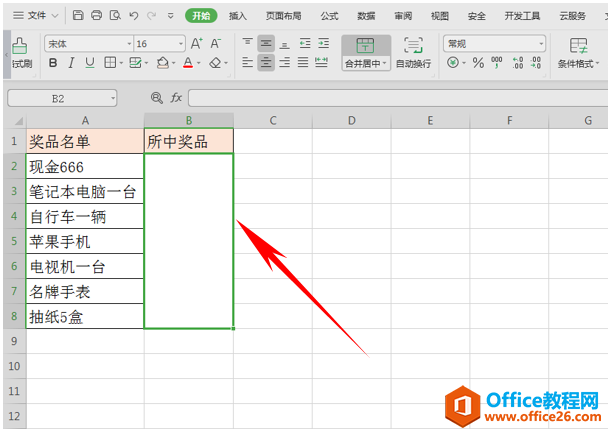
然后在B列的合并单元格当中,输入公式=INDIRECT(“a”&RANDBETWEEN(2,8)),单击回车。
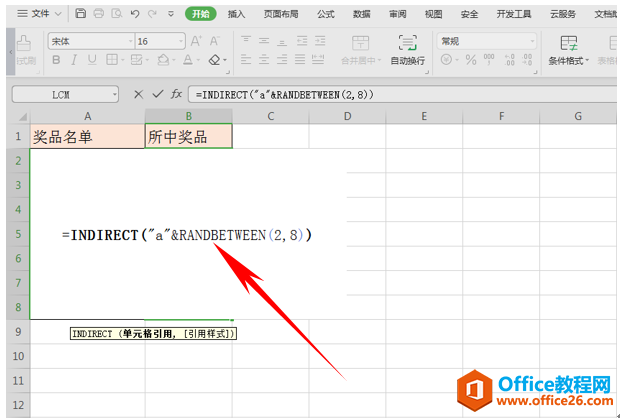
单击回车后, 我们看到所中奖品就已经显示出来了。
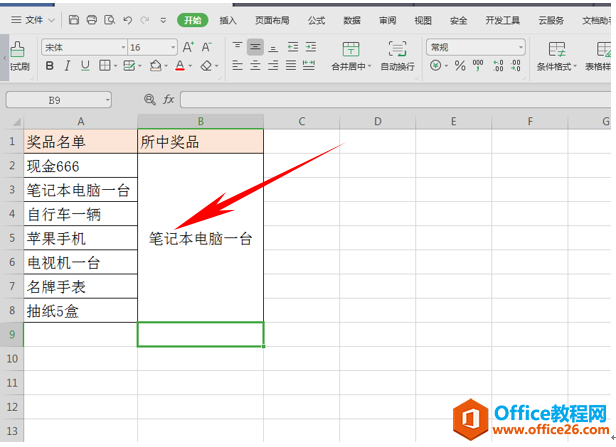
当我们按住F9的时候,就会跟换所中奖品,一直按住F9键,则会不停地滚动奖品,松开即显示所中奖品。
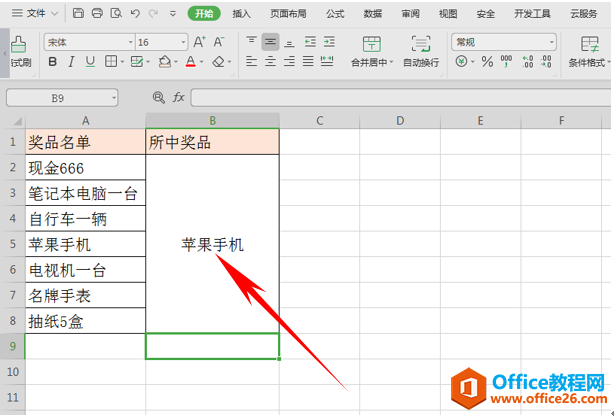
那么,在WPS表格与Excel表格当中,利用INDIRECT函数和RANDBETWEEN函数在表格当中抽取奖品的方法,是不是非常简单呢,你学会了吗?
相关文章





